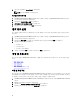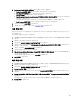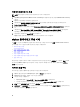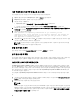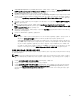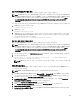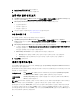Users Guide
ESX 시스템에 OMSA 에이전트 배포
ESX 시스템에 OMSA tar.gz을 설치하여 시스템에서 인벤토리 및 경고 정보를 수집합니다.
노트: OpenManage 에이전트는 Dell PowerEdge 12세대 서버 이전의 Dell 호스트에 필요합니다. OpenManage
Integration for VMware vCenter
을 사용하여 OMSA를 설치하거나 OpenManage Integration for VMware vCenter
을 설치하기 전에 호스트에 수동으로 설치하십시오. 에이전트 수동 설치에 대한 자세한 내용은 http://
en.community.dell.com/techcenter/systems-management/w/wiki/1760.openmanage-server-administrator-
omsa.aspx
에서 볼 수 있습니다.
필수 원격 사용 설정(-c) 옵션을 사용하여 ESX 시스템에 OMSA 에이전트 tar.gz을 배포하려면 다음을 수행합니다.
1. OMSA 에이전트 설치 스크립트 실행:
srvadmin-install.sh -x -c
2. OMSA 서비스 시작:
srvadmin-services.sh start
3. OMSA 에이전트가 이미 설치되어 있는 경우 원격 사용 구성 (-c) 옵션이 있는지 확인하십시오. 그렇지 않으
면 OpenManage Integration for VMware vCenter 설치가 성공적으로 완료되지 않습니다. -c 옵션을 사용하여
다시 설치하고 서비스를 다시 시작합니다.
srvadmin-install.sh -c srvadmin-services.sh restart
ESXi 시스템에 OMSA 에이전트 배포
ESXi 시스템에 OMSA VIB를 설치하여 시스템에서 인벤토리 및 경고 정보를 수집합니다.
노트: OpenManage 에이전트는 Dell PowerEdge 12세대 서버 이전의 Dell 호스트에 필요합니다. OpenManage
Integration for VMware vCenter을 사용하여 OMSA를 설치하거나 OpenManage Integration for VMware vCenter
을 설치하기 전에 호스트에 수동으로 설치하십시오. 에이전트 수동 설치에 대한 자세한 내용은 http://
en.community.dell.com/techcenter/systems-management/w/wiki/1760.openmanage-server-administrator-
omsa.aspx 에서 볼 수 있습니다.
1. 아직 설치되어 있지 않은 경우 http://www.vmware.com에서 vSphere 명령줄 도구(vSphere CLI)를 설치합니다.
2. 다음 명령을 입력합니다.
Vihostupdate.pl -server <IP Address of ESXi host> -i -b OM-SrvAdmin-Dell-
Web-6.3.0-2075.VIB-ESX41i_A00.8.zip
노트: OMSA를 설치하는 데 몇 분 정도 걸립니다. 이 명령을 완료한 후에는 호스트를 다시 부팅해야 합
니다.
OMSA 트랩 대상 설정
이 작업은 iDRAC6 대신 OMSA를 사용하여 이벤트를 생성하는 호스트 시스템에만 해당됩니다. iDRAC6에서는 추
가 구성이 필요하지 않습니다.
노트: OMSA는 Dell PowerEdge 12세대 서버 이전 버전의 Dell 서버에서만 필요합니다.
1. OpenManage Integration for VMware vCenter Manage(관리) → Settings(설정) 탭에서 OMSA 사용자 인터페이
스로 이동되는 링크를 사용하거나, 웹 브라우저(https://<HostIP>:1311/)에서 OMSA 에이전트를 탐색합니다.
2. 인터페이스에 로그인하고 Alert Management(경고 관리) 탭을 선택합니다.
3. Alert Actions(경고 조치)를 선택하고 이벤트가 전송되지 않도록 모니터링되는 모든 이벤트에 Broadcast
Message(
브로드캐스트 메시지) 옵션이 설정되어 있는지 확인합니다.
4. 탭 상단에서 Platform Events(플랫폼 이벤트) 옵션을 선택합니다.
5. 회색 Configure Destinations(대상 구성) 단추를 클릭하고 Destination(대상) 링크를 클릭합니다.
6. Enable Destination(대상 활성화) 확인란을 선택합니다.
7. Destination IP Address(대상 IP 주소) 필드에 OpenManage Integration for VMware vCenter 어플라이언스 IP 주
소를
입력합니다.
49